
Možná jste několika webům a službám poskytli přístup k některým informacím z Gmailu, aby tyto služby mohly dělat lepší práci. Jak čas plyne, tyto služby již nesmíte používat. I když službu nepoužíváte, stále má přístup k vašemu účtu Gmail. Pravidelně kontrolujte přístup ke svému účtu a pomocí integrovaných nástrojů zabezpečení Gmailu odeberte nevhodná oprávnění. Tato funkce správy Gmailu se nachází ve webovém prohlížeči, nikoli v aplikaci. K provedení těchto postupů budete potřebovat přístup k prohlížeči třídy desktop.
Najděte aplikace, které mají přístup k vašemu účtu Gmail
Chcete -li zjistit, kterým webům a aplikacím byl v minulosti udělen přístup k datům vašeho účtu Gmail:
-
Navštivte Oprávnění stránku ovládacího panelu vašeho účtu Google.
-
Zkontrolujte aplikace v souboru Aplikace třetích stran s přístupem k účtu sekce. Kliknutím na libovolnou aplikaci, která má přístup do Gmailu, zobrazíte podrobné informace o přístupu této aplikace. Chcete -li přístup zrušit, vyberte Odebrat přístup.
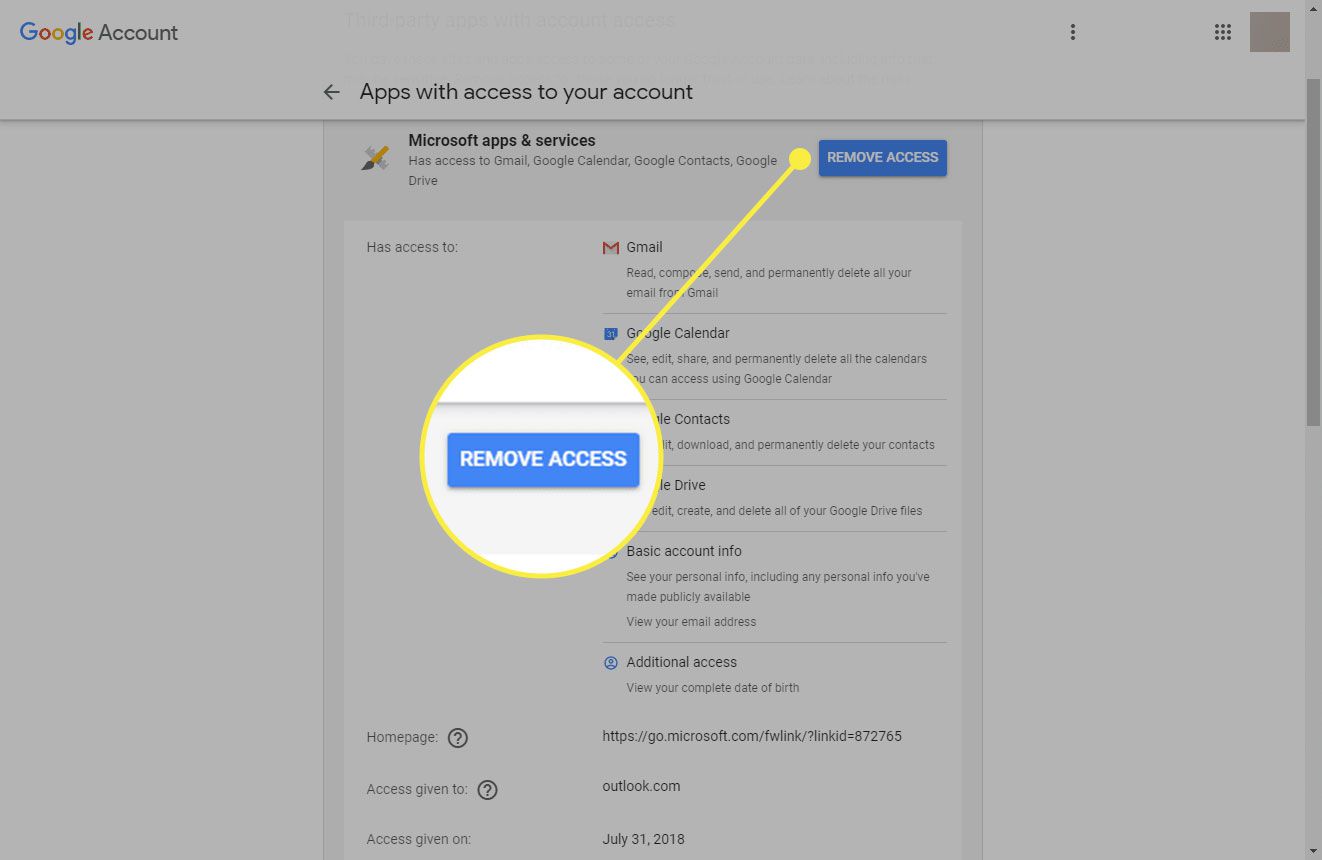
-
Tento postup opakujte s dalšími dvěma částmi na obrazovce:
- Přihlášení pomocí Google ukazuje aplikace, do kterých se můžete autentizovat pomocí Google jako přihlašovacích údajů. Tyto služby vidí pouze vaše jméno, profilovou fotku a e -mailovou adresu. Tyto aplikace nemají přístup k vašemu účtu.
- Aplikace Google zobrazuje aplikace vytvořené společností Google, které mají přístup k informacím o vašem účtu Google.
Možná nebudete chtít odebrat přístup k některým webům nebo aplikacím. Pokud se například Gmail synchronizuje s jinou službou nebo aplikací poskytovatele e -mailu, kterou jste nastavili a používáte, pravděpodobně nebudete chtít jinému poskytovateli odepřít přístup k vašemu Gmailu. Pokud tohoto poskytovatele e -mailu nebo aplikaci již nepoužíváte, měli byste přístup odebrat.
Co vidí Google Apps
Třetí část stránky autorizovaných služeb obsahuje sekci pro aplikace Google. Přestože se jedná o všechny aplikace, které jsou v současné době nebo kdy byly důvěryhodné, pokud tyto aplikace již nepoužíváte, měli byste přístup odebrat, protože pravděpodobně mají plný přístup k vašemu účtu Google. Pokud například používáte prohlížeč Google Chrome, má plný přístup k vašemu účtu. Plný přístup znamená, že aplikace může zobrazit jména vašich kontaktů, zobrazit vaši soukromou korespondenci s Gmailem a číst přílohy.
Jaké informace jsou chráněny při plném přístupu
Weby a aplikace, kterým byl udělen plný přístup k vašemu účtu Google, nemohou váš účet smazat, změnit heslo ani používat Google Pay k žádosti, odesílání nebo přijímání peněz.
Vyhledejte a odeberte delegáty Gmailu
V minulosti jste možná někomu delegovali oprávnění, například administrativní asistent ve vaší firmě, zacházet s vaším účtem Gmail, což mu umožnilo číst, odesílat a mazat e -maily vaším jménem. Tato osoba má široký, ale omezený přístup k vašemu účtu. Osoba nemůže změnit vaše heslo do Gmailu ani se účastnit chatu jako vy. Pokud jste v posledních letech prošli řadou asistentů, zjistěte, kteří lidé mají stále přístup k vašemu účtu Gmail. Přístup k Účty a import kartu svého účtu Gmail tím, že navštívíte web prostřednictvím nabídky Nastavení Gmailu nebo pomocí odkazu na zástupce: Zkontrolujte jména, která se zobrazují v Udělte přístup ke svému účtu sekce. Chcete -li přístup zrušit, vyberte jméno a klikněte na Vymazat.
Nedávná aktivita na vašem účtu
Můžete zjistit, které služby nebo aplikace v poslední době přistupovaly k vašemu účtu Gmail:
-
V doručené poště v Gmailu klikněte na Podrobnosti v pravém dolním rohu obrazovky.
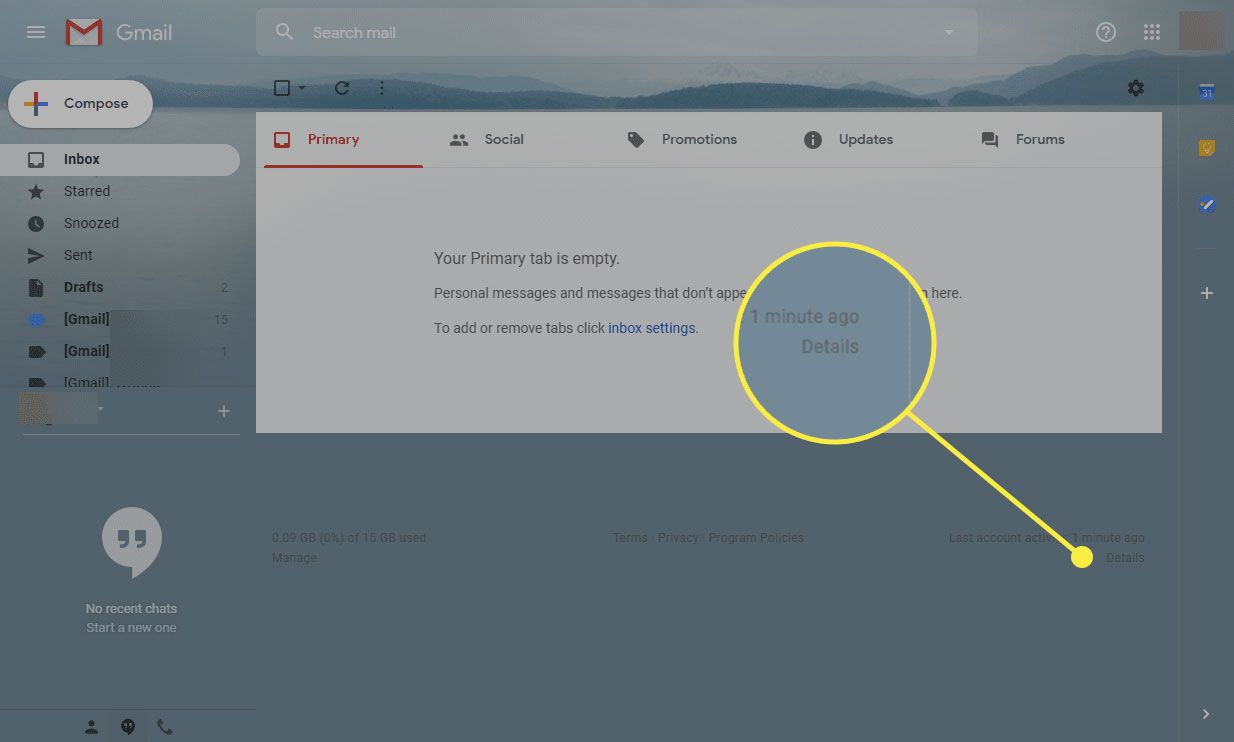
-
Zkontrolujte data ve vyskakovacím okně.
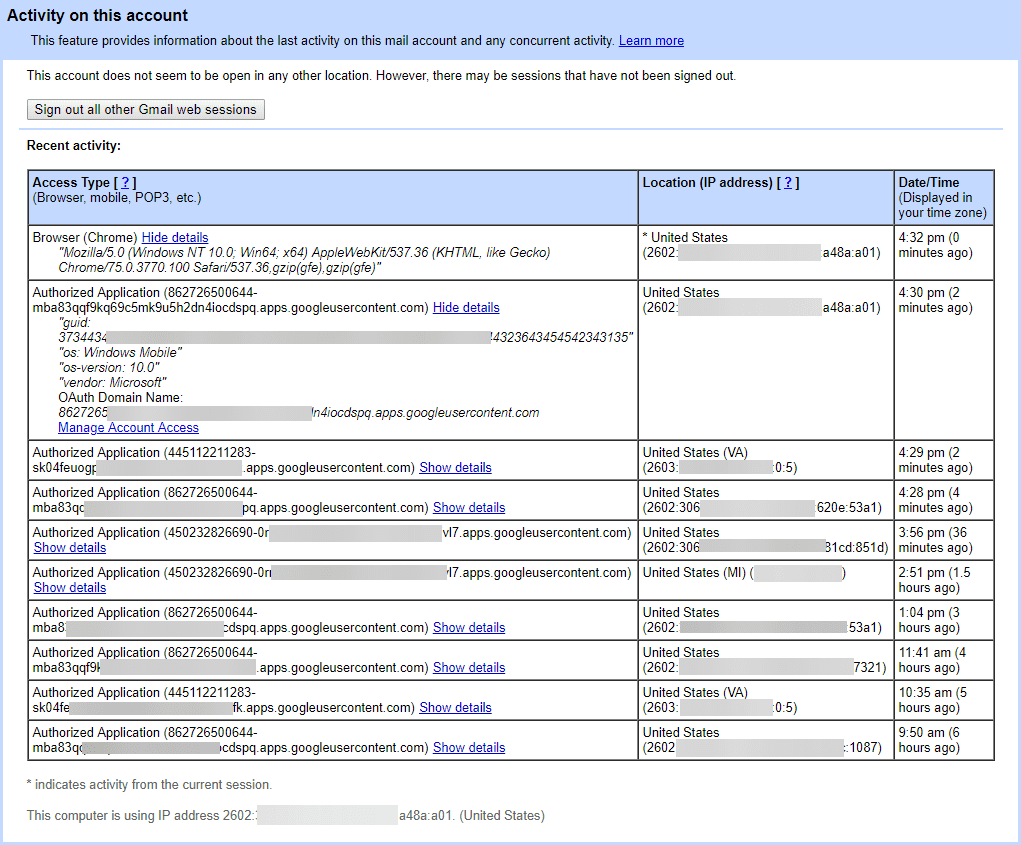
-
Podívejte se do Čas schůzky sloupec zobrazíte nejnovější připojení.
-
Podívejte se do Typ přístupu sloupec a klikněte Ukázat detaily pod jakýmkoli záznamem zobrazíte informace, které obsahují indikátor, o kterou aplikaci nebo službu se jednalo.
-
V rozbaleném zobrazení položky klikněte na Spravovat přístup k účtu se vrátíte do seznamu autorizovaných aplikací, odkud můžete v případě potřeby odebrat oprávnění dané aplikaci.